WordPress sitenizde çevrimiçi bir anket oluşturmak ister misiniz?
Anketler, hedef kitlenizden yararlı bilgiler alırken onların ilgisini çekmenin etkileşimli bir yoludur. Kullanıcılarınızdan geri bildirim alabilir ve neleri sevdiklerini öğrenebilirsiniz.
Bu yazıda, WordPress’inizde nasıl kolayca bir anket oluşturacağınızı ve ekleyeceğinizi göstereceğiz.
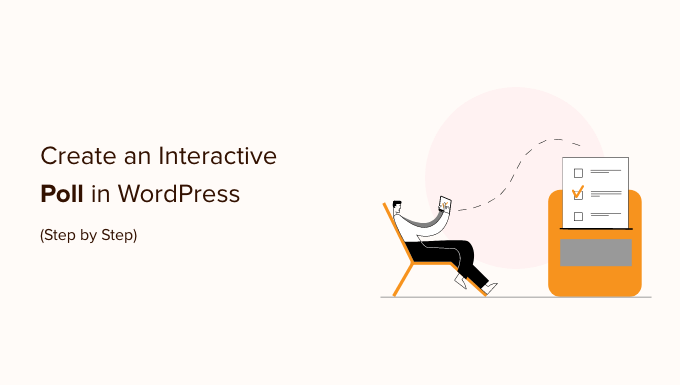
WordPress’te Anket Eklemek İçin Hangi Aracı Seçmelisiniz?
Web sitenize etkileşimli anketler eklemek, anında dikkatlerini çektiği için kullanıcıların ilgisini çekmenin harika bir yoludur. Anketleri kullanarak müşteri adayları oluşturabilir ve aynı zamanda hedef kitlenizden değerli geri bildirimler toplayabilirsiniz.
Bununla birlikte, anketleri WordPress sitenize yerleştirmenize izin veren çok sayıda eklenti ve çevrimiçi araç vardır. Birçoğu bir hesap oluşturmanızı gerektirir, bazıları verileri kendi sunucularında depolar ve diğerleri korkunç bir kullanıcı deneyimine sahiptir.
Anket verileri üzerinde tam denetime sahip iyi bir kullanıcı deneyimi arıyorsanız, ihtiyacınız olacak WPForms. En iyi WordPress form oluşturucu eklentisidir ve güçlü anketler ve anketler eklentisi içerir.
WPForms ile aşağıdakileri yapabileceksiniz:
- Sürükle ve bırak form oluşturucu kullanarak WordPress’te anketler oluşturun
- Anket sonuçlarını kendi web sitelerinizde toplayın
- Kullanıcı oylarını gönderdiğinde oy sayısını göster
- Anketi web sitenizin herhangi bir yerinde görüntüleyin
- Anket sonuçlarını web sitenizin herhangi bir yerinde gösterin
Bununla birlikte, WPForms kullanarak WordPress’te kolayca çevrimiçi anketlerin nasıl oluşturulacağına bakalım.
WordPress’te Çevrimiçi Anketler Oluşturma
Yapmanız gereken ilk şey, yüklemek ve etkinleştirmek WPForms Eklenti. Daha fazla ayrıntı için, bir WordPress eklentisinin nasıl kurulacağına ilişkin adım adım kılavuzumuza bakın.
Anket ve anketler eklentisini içerdiğinden WPForms Pro planına ihtiyacınız olacak. Domainpozitif kullanıcıları, WPForms kupon kodunu kullanarak ek bir indirim alırlar. ayrıca bir de var WPForms Lite ücretsiz olarak deneyebileceğiniz sürüm.
Aktivasyondan sonra, adresini ziyaret etmeniz gerekir. WPForms » Ayarlar lisans anahtarınızı girmek için sayfa. Bu bilgiyi WPForms hesabınızda bulabilirsiniz.
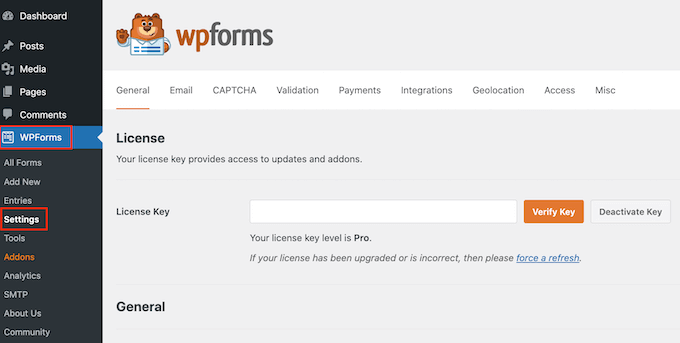
Sonra, ziyaret etmeniz gerekiyor WPForms » Eklentiler sayfasını açın ve Anketler ve Anketler eklentisine gidin.
Devam edin ve ‘Yükle’ eklenti düğmesine tıklayın.
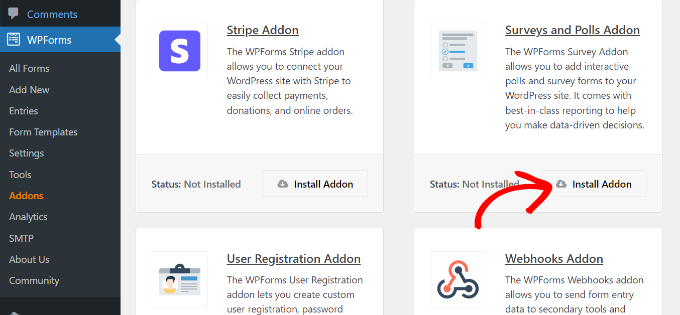
Artık bir çevrimiçi anket oluşturmaya hazırsınız.
adresine giderek başlayabilirsiniz. WPForms » Yeni Ekle Yeni bir form oluşturmak için sayfa. Öncelikle, anket formunuz için bir başlık sağlamanız ve ardından ‘Anket Formu’ şablonunu seçmeniz gerekir.
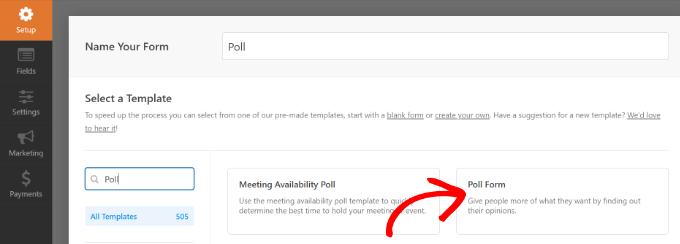
Bu, WPForms sürükle ve bırak form oluşturucu arayüzünü başlatacak.
Forma zaten eklenmiş örnek alanları içeren önceden hazırlanmış bir anket formu şablonu göreceksiniz.
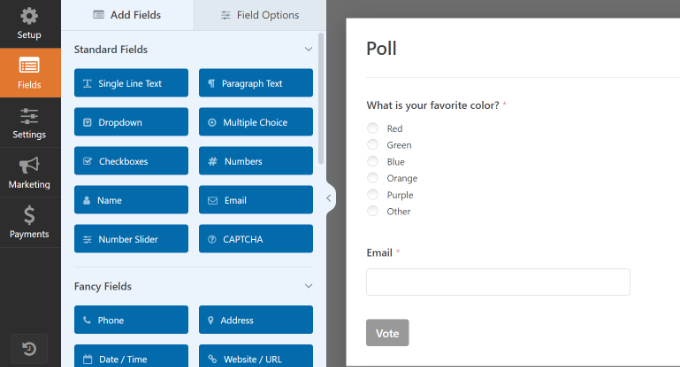
Sol sütundan yeni form alanları ekleme seçenekleri vardır. Tek yapmanız gereken forma eklemek istediğiniz alanı sürükleyip bırakmak.
Bunun yanı sıra, herhangi bir alanı düzenlemek, yeniden düzenlemek veya kaldırmak için işaretleyip tıklayabilirsiniz.
Örneğin, şablondaki anket sorusuna tıklarsanız, soldaki menüde daha fazla seçenek görürsünüz. Sıralamayı yeniden düzenleyin ve başlıklarını, etiketlerini ve daha fazlasını düzenleyin.
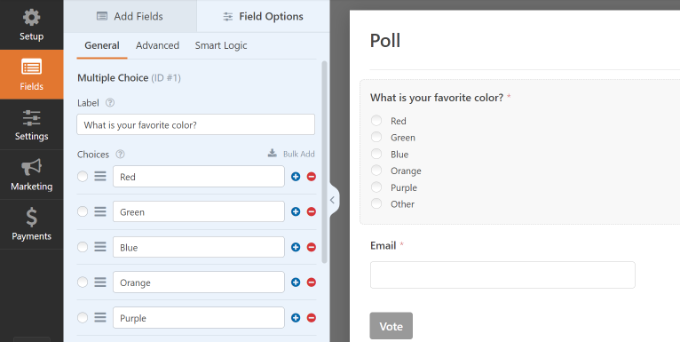
Ardından, üzerine tıklamanız gerekir Ayarlar sol menüden düğmesine basın ve ardından ‘Anketler ve Anketler’ sekmesine gidin. Burada anket sonuçları seçeneğini etkinleştirebilir veya devre dışı bırakabilirsiniz.
Varsayılan olarak, WPForms anket şablonu, oylarını gönderdikten sonra kullanıcılara anket sonuçlarını görüntüler. Bu seçeneği devre dışı bırakırsanız, kullanıcılar anket sonuçlarını görmez.
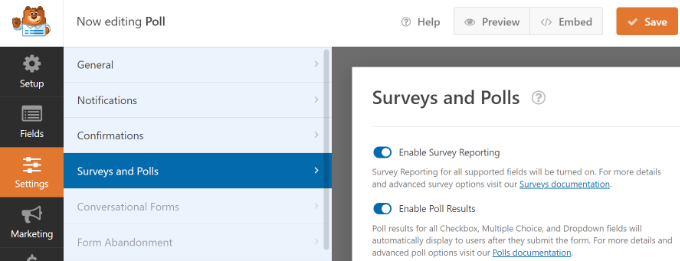
Öte yandan, kullanıcılara özel bir mesaj gösterebilir veya onları başka bir sayfaya veya URL’ye yönlendirebilirsiniz.
‘Onay’ sekmesine gitmeniz yeterlidir. Burada açılır menüden Onay Tipini seçebilirsiniz.
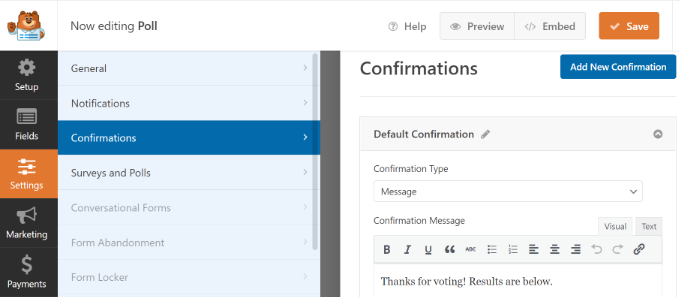
Anket formunu oluşturduktan sonra devam edin ve form ayarlarınızı kaydetmek için ‘Kaydet’ düğmesine tıklayın.
Anketi WordPress Web Sitenize Ekleme
WPForms, gönderiler, sayfalar, özel gönderi türleri ve kenar çubuğu widget’ları dahil olmak üzere çevrimiçi anketinizi web sitenizin herhangi bir yerine eklemenizi kolaylaştırır.
Anket formunuzu eklemek için form oluşturucudaki ‘Göm’ düğmesini tıklayabilirsiniz. Bunu yaptığınızda, yeni bir açılır pencere açılacaktır. Formunuzu katıştırmak için mevcut bir sayfayı seçebilir veya yeni bir sayfa oluşturabilirsiniz.

Bu eğitim için ‘Yeni Sayfa Oluştur’ düğmesini seçelim.
Bir sonraki adımda, sayfanız için bir ad girmeniz gerekecek. Bundan sonra, ‘Haydi Gidelim’ düğmesine tıklayabilirsiniz.
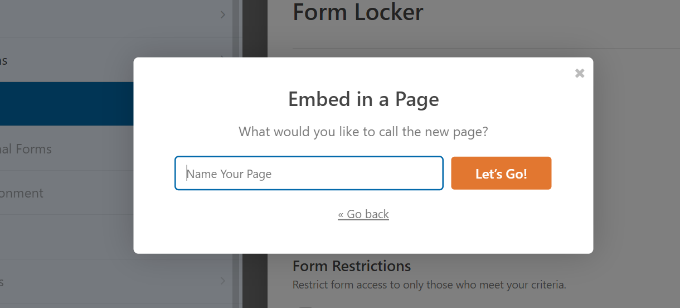
Artık anket formunuzu WordPress içerik düzenleyicisine gömülü olarak görmelisiniz.
Formunuzu eklemenin başka bir yolu da WPForms bloğunu kullanmaktır. WPForms’u eklemek için ‘+’ düğmesini tıklamanız ve açılır menüden formunuzu seçmeniz yeterlidir.
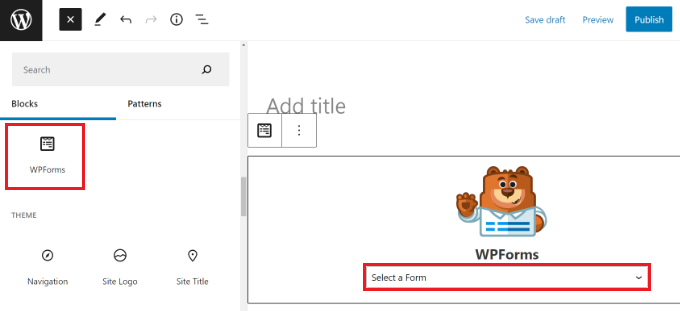
Ardından, formunuzun bir önizlemesini göreceksiniz.
Gönderinizi/sayfanızı kaydedebilir veya yayınlayabilir ve anketinizi çalışırken görmek için web sitenizi ziyaret edebilirsiniz.
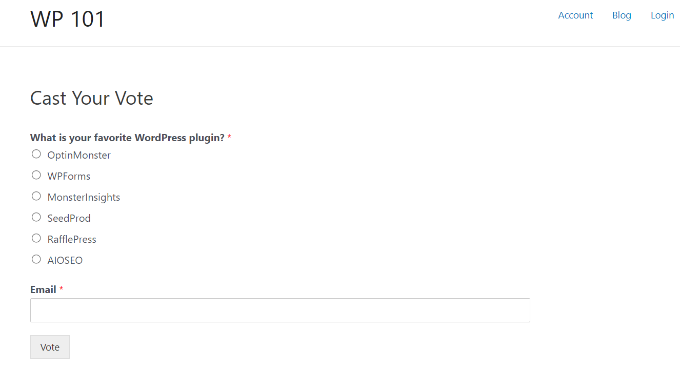
Ayrıca anketinizi bir kenar çubuğuna veya widget’a hazır alana ekleyebilirsiniz.
Bunu yapmak için şu adrese gitmeniz gerekir: Görünüm » Widget’lar sayfasını açın ve anketi görüntülemek istediğiniz kenar çubuğuna WPForms widget bloğunu ekleyin.
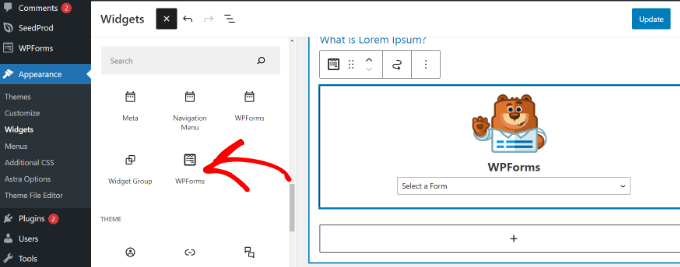
WPForms widget bloğunda, daha önce oluşturduğunuz anket formunu seçmeniz gerekir.
Widget ayarlarınızı saklamak için ‘Güncelle’ düğmesini tıklamayı unutmayın. Artık çevrimiçi anketinizin bir kenar çubuğunda veya başka bir widget hazır alanında görüntülendiğini görmek için web sitenizi ziyaret edebilirsiniz.
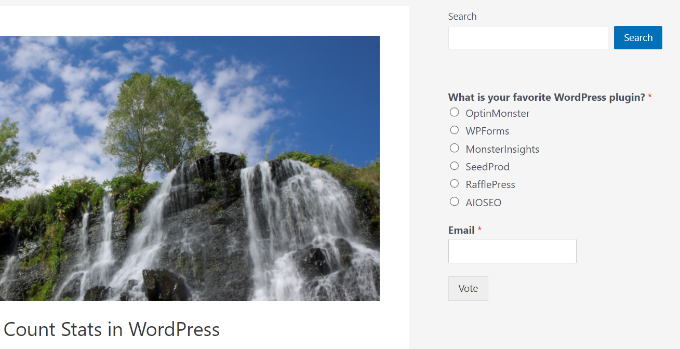
Canlı Anket Sonuçlarını Görüntüleme
Anket sonuçlarını etkinleştirdiyseniz, kullanıcılarınız oylarını gönderdikten sonra sonuçları görecektir.
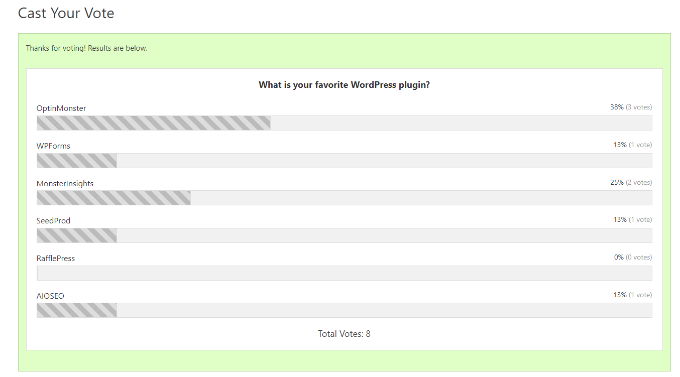
Anket sonuçlarını istediğiniz zaman oylama yapmadan da görüntüleyebilirsiniz.
Sadece ziyaret edin WPForms » Tüm Formlar sayfasına gidin ve anket formunuzun altındaki ‘Anket Sonuçları’ bağlantısını tıklayın.
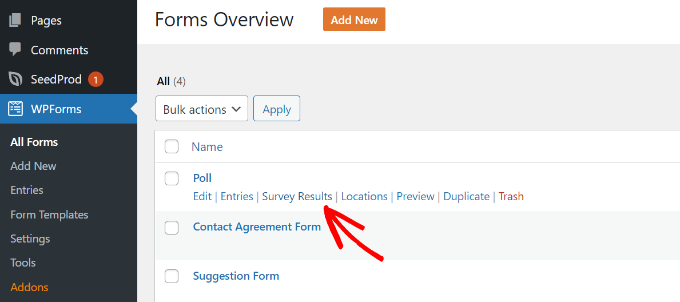
Bu sizi anket yanıtlarını etkileşimli bir grafikte göreceğiniz anket sonuçları sayfasına götürecektir.
Masraf türünü değiştirebilir ve sonuçları JPEG, PDF ve baskı formatlarında dışa aktarabilirsiniz.
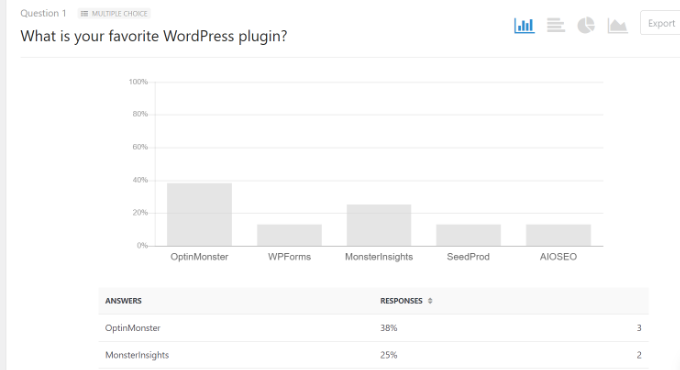
Anket Sonuçlarını WordPress’te Herhangi Bir Yere Gömün
WPForms ayrıca çevrimiçi anket sonuçlarınızı web sitenizin herhangi bir yerine kolayca yerleştirmenize olanak tanır. Bu, özellikle anket sonuçlarını devre dışı bıraktıysanız ve bunları daha sonra paylaşmak istiyorsanız kullanışlıdır.
Öncelikle, anket formunuzun kimliğini bulmanız gerekecek. Bunu şu adrese giderek yapabilirsiniz: WPForms » Tüm Formlar sayfasını açın ve anket formunuzun yanındaki kısa kodu arayın.
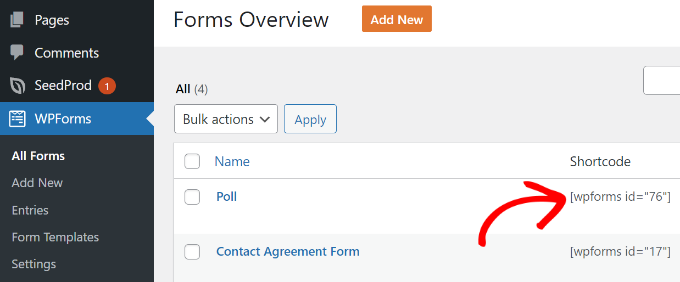
Kısa kodda, anketinizin kimlik numarasını bulacaksınız. Örneğin, yukarıdaki ekran görüntüsünde gösterildiği gibi, test anketimizin kimliği 76’dır.
Ardından, alan kimliğini bulmanız gerekir. Bu, formunuzdaki sonuçlarını göstermek istediğiniz alandır.
Anket formunuzu düzenleyin ve anket alanına tıklayın. Alan kimliğini sol sütunda bulacaksınız.
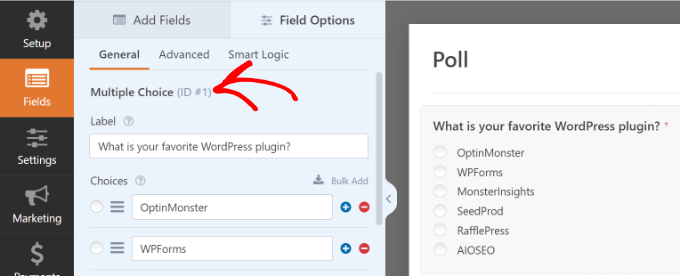
Artık her iki gerekli kimliğe de sahip olduğunuza göre, devam edip anket sonuçları kısa kodunu şu şekilde ekleyebilirsiniz:
Form kimliği ve alan kimliği değerlerini kendi değerlerinizle değiştirmeyi unutmayın. Bu kısa kodu WordPress gönderilerinde, sayfalarında ve metin widget’larında kullanabilirsiniz.
İşte anket sonuçlarınızın nasıl görüneceğine dair bir önizleme:
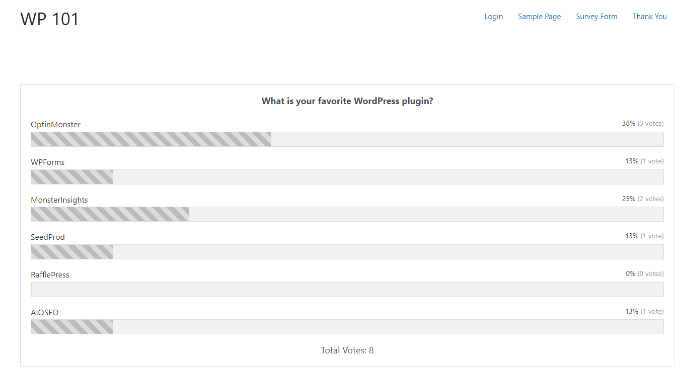
Umarız bu makale, WordPress’te etkileşimli bir anket oluşturmanıza yardımcı olmuştur. Ayrıca bir WordPress blogunun nasıl başlatılacağına ve en iyi e-posta pazarlama hizmetlerine ilişkin kılavuzumuzu da görmek isteyebilirsiniz.
Bu makaleyi beğendiyseniz, lütfen bize abone olun Youtube kanalı WordPress video eğitimleri için. Ayrıca bizi burada bulabilirsiniz. twitter ve Facebook.


